有很多用户重装系统开机之后发现黑屏了只有no boot device found的显示,中文翻译为找不到启动设备请在硬盘上安装操作系统,一般情况就是安装完系统启动模式的问题,下面来看看解决方法吧。

no boot device found什么意思
英文:no Boot device found,press any key to restart
中文翻译:找不到启动设备,请按任意键重新启动
说明:用户在安装系统的时,将默认的启动硬盘选错,或安装系统时装错系统分区,导致电脑启动后找不到启动盘,所以提示no boot device found。
方法一:BIOS界面更改默认启动项
1、开机,按F2键,进入BIOS界面,点击上面菜单栏Boot选项。
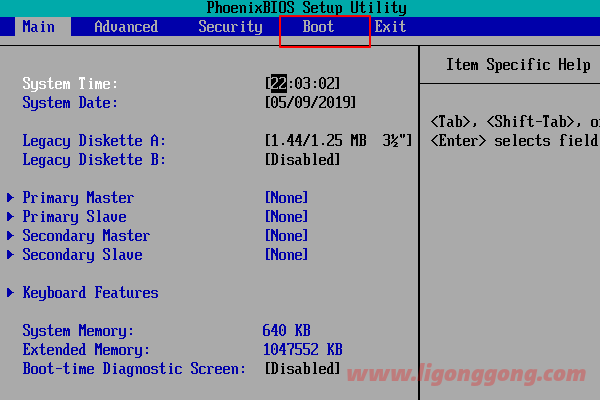
2、可以看到第一启动为光驱。
3、上下键选择将硬盘设置为第一启动项,选择Exit。
4、选择第一个,回车键确认保存。
5、最后,选择yes回车键即可重启电脑,这样就可以解决问题。
方法二:重新安装一个系统
出现这个问题很可能是你的系统安装的不好出现了一些小问题导致的,win10正版原装系统下载>>
建议您直接重装一个更好一些的系统方便来进行使用,安装简单速度非快。
方法三:无法进BOIS解决方法
Def这种情况出现在安装双系统到U盘,本机系统BIOS模式为Legacy,更改为UEFI后安装另一系统至U盘。ault Boot Device Missing or Boot Failed且Boot Manager下无选择项
结果只能识别U盘上的系统,U盘拔下之后找不到主启系统,硬盘系统模式不匹配,引导失败,也无法进入BOIS设置。可尝试:关机断电,拔插硬盘再重新进Bios。
解决方法:
关机断电,拔插硬盘再重新进Bios。重复方法一即可。
方法四:重新分区,重装一次系统
重新分区,原来是GUID分区就改为GPT分区,反之就改为GUID分区。首先新建100M ESP 100引导分区,剩下空间就是 CDEF等主分区!
分区以及安装参考图示:
1、打开分区工具,点击快速分区
2、分区选择自己想要的大小即可。
3、这里的分区就可以了
4、重新分区能够轻松解决问题,但是会格式化和重装系统,不会的小伙伴可以看看(U盘装系统)一般情况下推荐第一种方法就可以轻松解决。